
Regularmente, Windows 10 irá definir automaticamente a impressora que você usou mais recentemente como a impressora padrão. Para algumas pessoas, isso pode ser irritante. Por sorte, você pode desativar este recurso e gerenciar sua impressora padrão manualmente. É assim que.
Como prevenir o Windows 10 alterar automaticamente sua impressora padrão
Primeiro, um sutiã “Configuração” clicando no menu “Começo” e selecionando o ícone de engrenagem à esquerda. Ou você pode pressionar Windows + eu no seu teclado para abri-lo rapidamente.
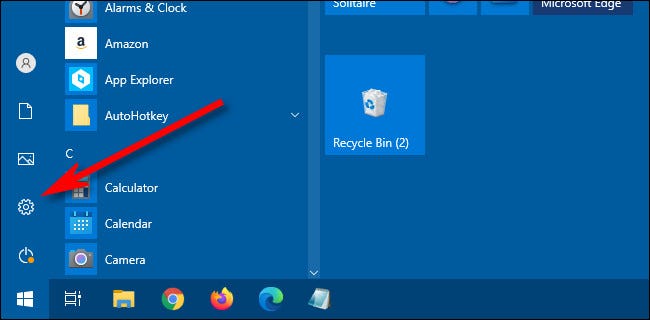
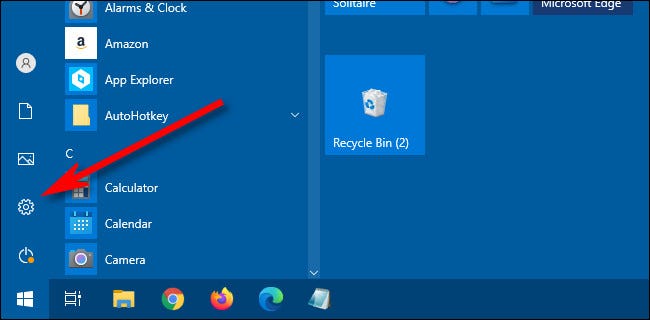
Em Configurações, Clique em “Dispositivos”.
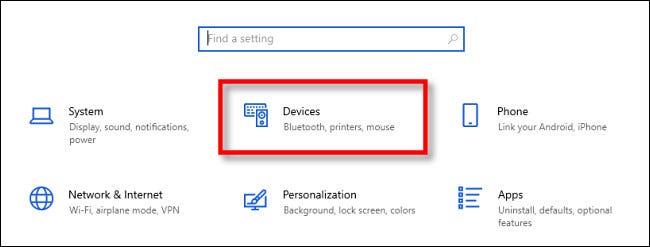
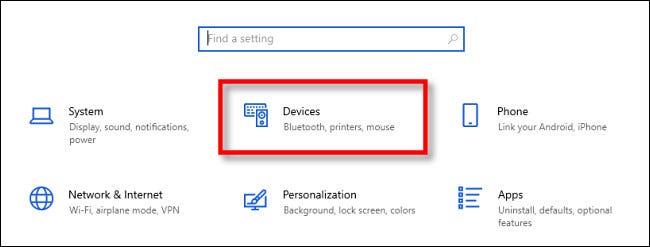
Em Dispositivos, selecionar “Impressoras e scanners” no menu da barra lateral.



Nas configurações “Impressoras e scanners”, desplácese hacia abajo y desmarque la casilla junto a “Deixe o Windows gerenciar minha impressora padrão”.



Depois disso, você pode querer permanecer em Configurações para alterar manualmente sua impressora padrão; veja as instruções abaixo. Caso contrário, sair “Configuração” y el cambio que acaba de realizar se hará efectivo de inmediato.
RELACIONADO: Como gerenciar uma impressora no Windows 10
Como alterar manualmente sua impressora padrão no Windows 10
Se as configurações do Windows ainda não estiverem abertas, abra-o e navegue até Dispositivos> Impressoras e scanners.



Primeiro, desplácese hacia abajo y busque la opción “Deixe o Windows gerenciar minha impressora padrão” (veja a seção anterior). Se a caixa ao lado dele estiver marcada, desmárcala. Você deve desativar este recurso para gerenciar sua impressora padrão manualmente.



Depois disso, desplácese hacia arriba en la misma página de “Configuração” y localice la lista de “Impressoras e scanners” instalados en su sistema. Clique na impressora que deseja definir como padrão, Importar imagens e vídeos “Gerenciar”.
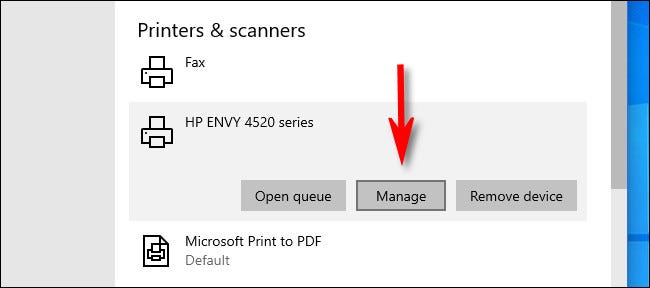
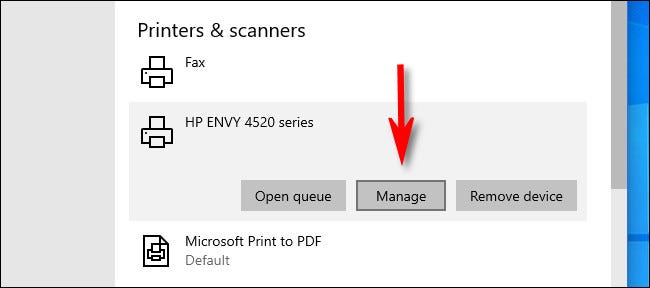
Quando a página individual de configuração da impressora aparece, Clique no botão “Determinar como padrão”.
(Se você não vê este botão, vuelva a la página anterior y desmarque “Dejar que Windows administre por impresora predeterminada”).
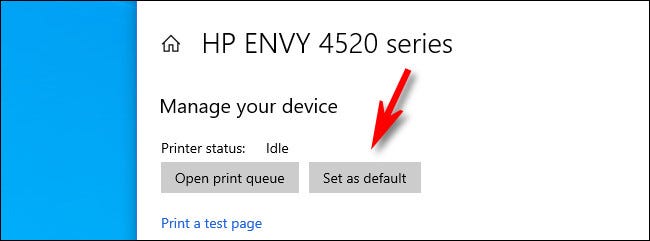
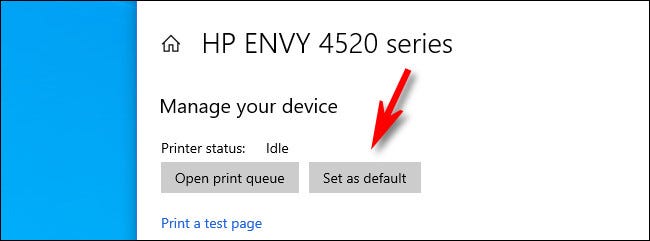
Depois disso, a impressora que você selecionou será definida como sua impressora padrão. Saia das configurações e imprima o quanto quiser. Só tome cuidado com essa tinta cara. Impressão feliz!
RELACIONADO: Por que a tinta da impressora é tão cara?
setTimeout(função(){
!função(f,b,e,v,n,t,s)
{E se(f.fbq)Retorna;n = f.fbq = função(){n.callMethod?
n.callMethod.apply(n,argumentos):n.queue.push(argumentos)};
E se(!f._fbq)f._fbq = n;n.push = n;n.loaded =!0;n.version = ’2.0′;
n.queue =[];t = b.createElement(e);t.async =!0;
t.src = v;s = b.getElementsByTagName(e)[0];
s.parentNode.insertBefore(t,s) } (window, documento,'roteiro',
‘Https://connect.facebook.net/en_US/fbevents.js ’);
fbq('iniciar', ‘335401813750447’);
fbq('acompanhar', ‘PageView’);
},3000);






